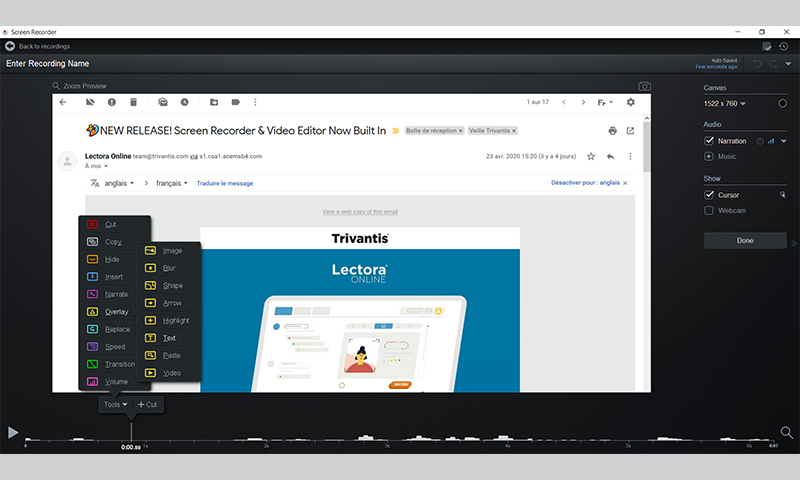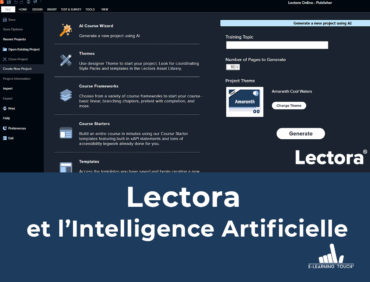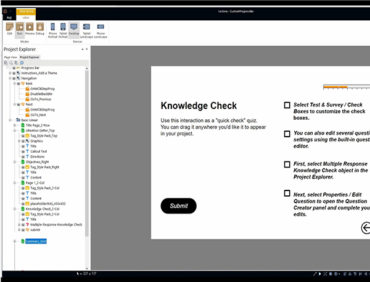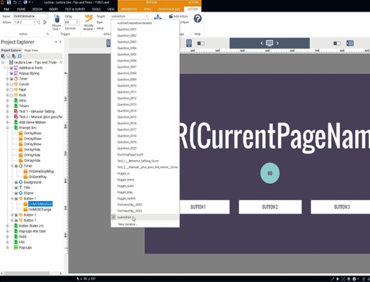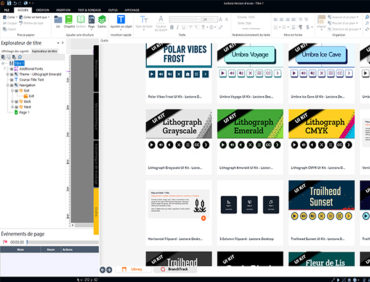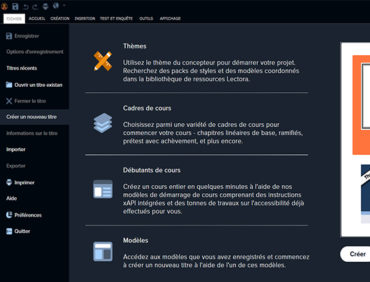Lectora Online de Trivantis est une solution gratuite pour produire des modules e-learning complets et avancés. Elle permet d’éviter l’installation sur postes, c’est donc un outil-auteur pratique pour les utilisateurs de Mac. Le travail en équipe est également favorisé avec des possibilités d’affectation de tâches pour chaque développeur, concepteur, intégrateur…
De nouvelles fonctions ont été rajoutées à l’outil en ligne. Vous pouvez désormais enregistrer et éditer de la vidéo directement dans l’outil :
Enregistrez votre écran et votre webcam
Lancez l’enregistreur d’écran dans l’onglet « Outils » :

Pour la première utilisation, vous aurez à installer l’application d’enregistrement. Cliquez sur « Télécharger maintenant » :
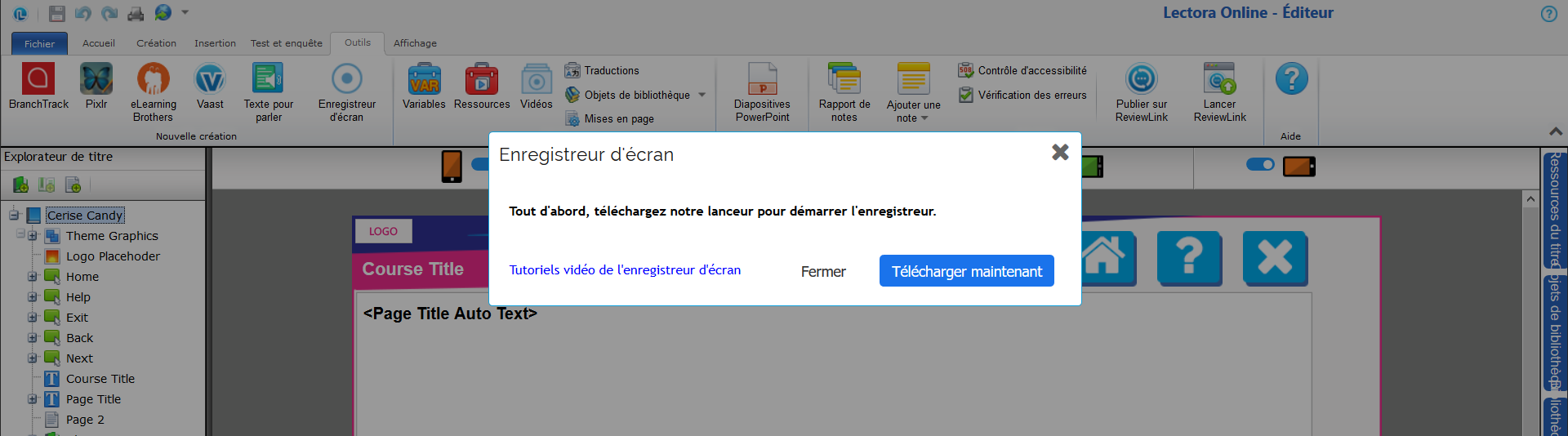
Une fois téléchargée et exécutée, lancez l’application :
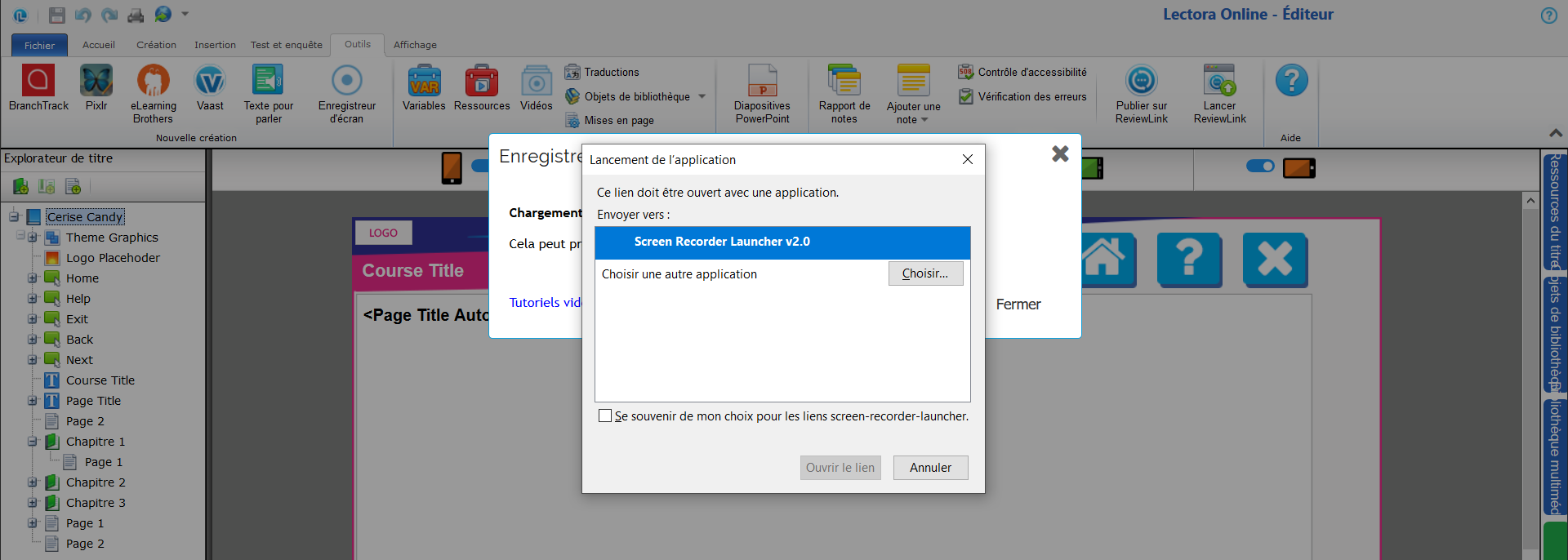
L’encadré d’enregistrement apparaît alors. Sélectionnez la zone d’écran à enregistrer, et définissez les dimensions souhaitées en agrandissant ou raccourcissant chacun des rebords de l’encadré d’enregistrement :
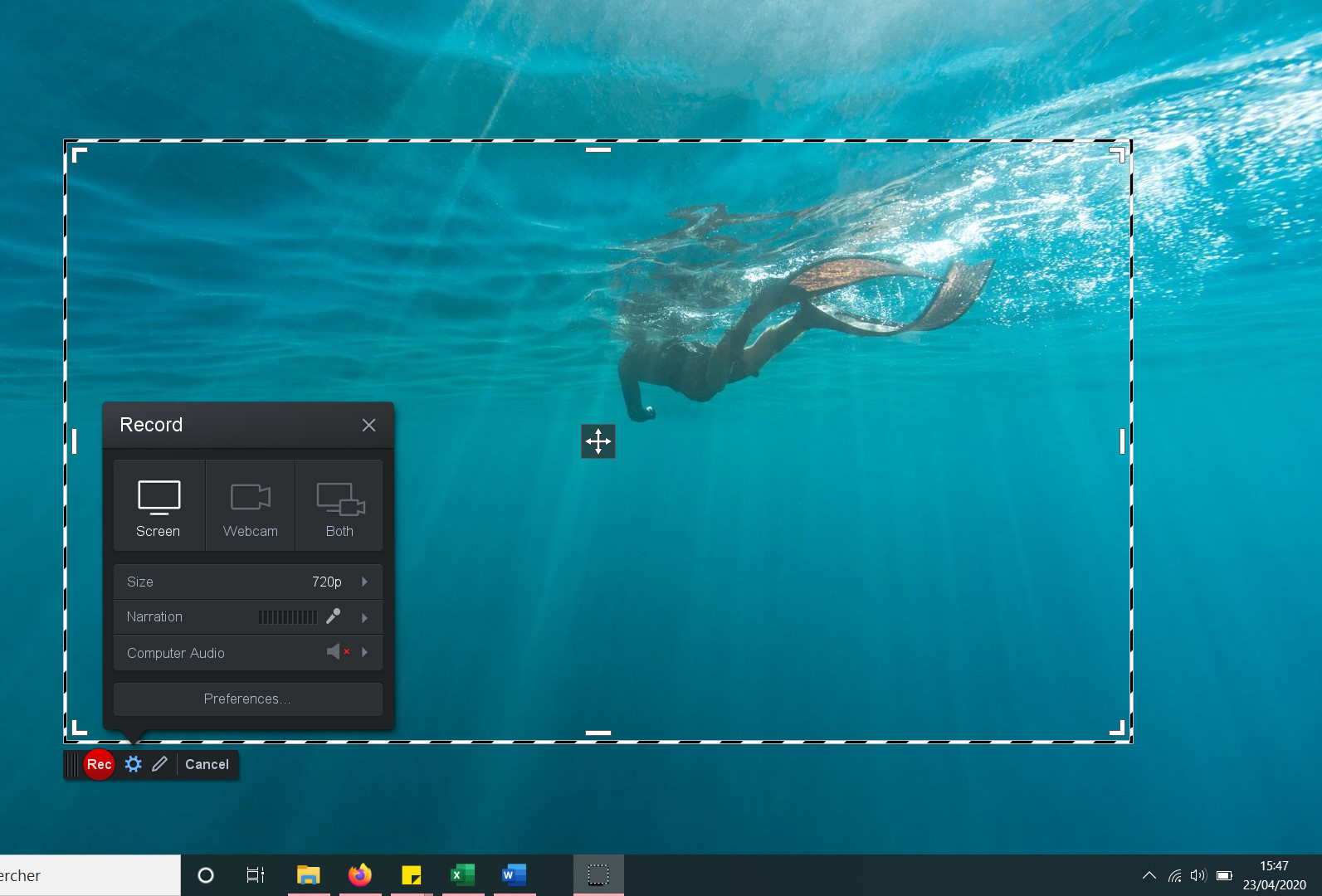
Vous pouvez enregistrer votre écran, votre webcam, ou les deux en simultané. Cliquez ensuite sur le bouton rond et rouge « Rec » pour commencer.
Editez votre enregistrement
Une fois votre enregistrement effectué, cliquez sur « Done » dans la même barre que le bouton « Rec ». Vous arrivez alors sur une fenêtre de prévisualisation de votre enregistrement. Vous pouvez choisir de l’enregistrer telle quelle, ou de l’éditer :
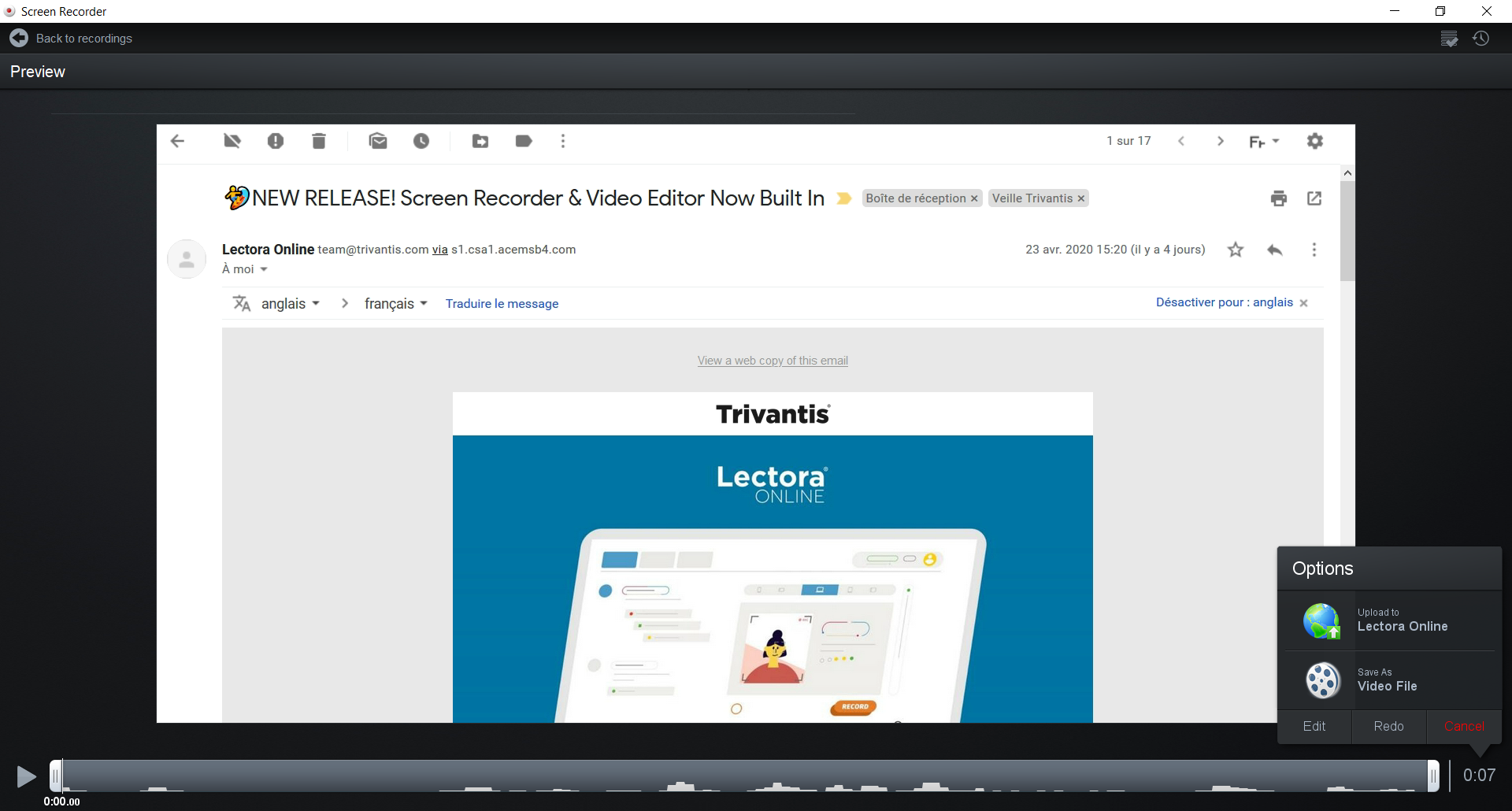
Transformez votre vidéo de la façon souhaitée avec les diverses options :
- Ajout de transitions, de textes, d’images et d’animations
- Mise en surbrillance de votre curseur ou masquage de celui-ci
- Modification de vos pistes audio (narration, sons d’ordinateur, musique, etc.)
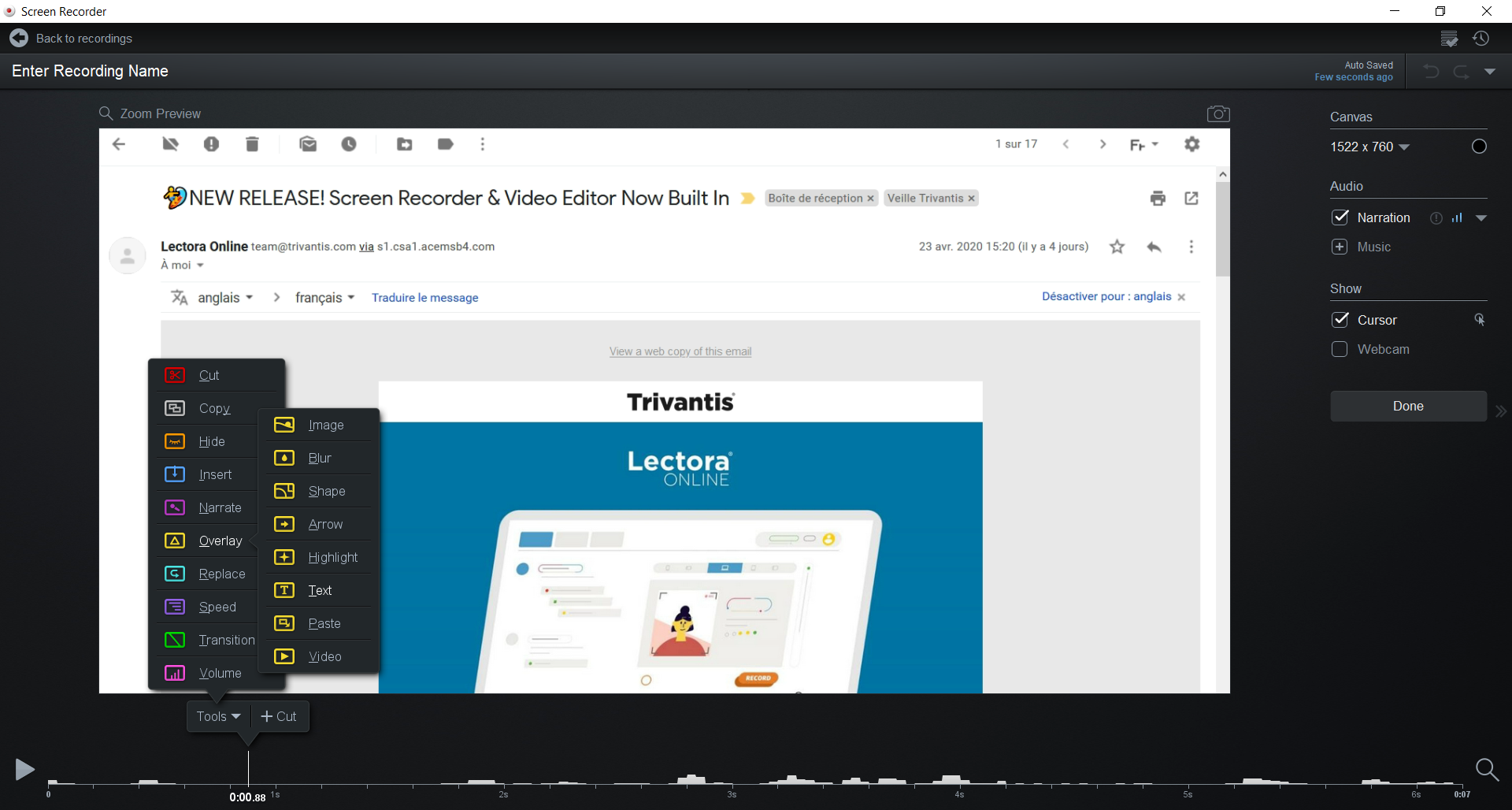
Vous avez la possibilité de retrouver vos enregistrements dans l’onglet « Videos » ou de les rechercher dans votre PC en local :

Explications en tutoriel vidéo
Retrouver les différentes formules de Lectora de la suite ELB Learning.